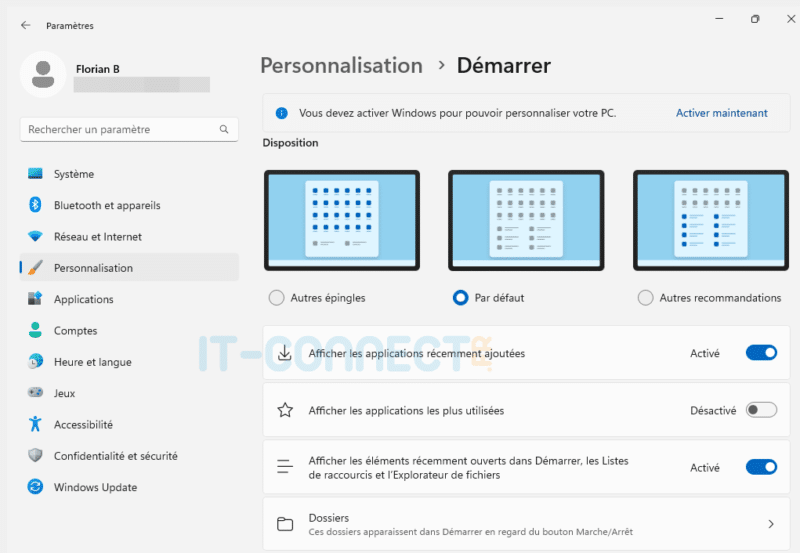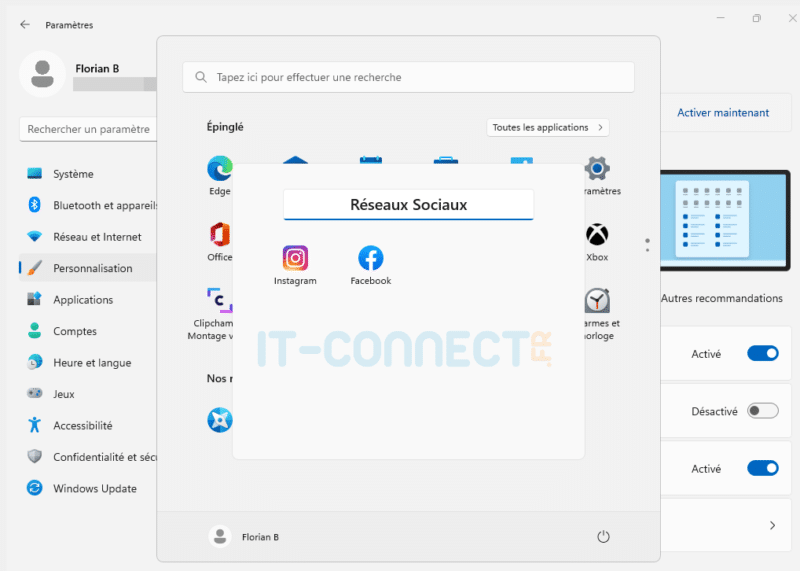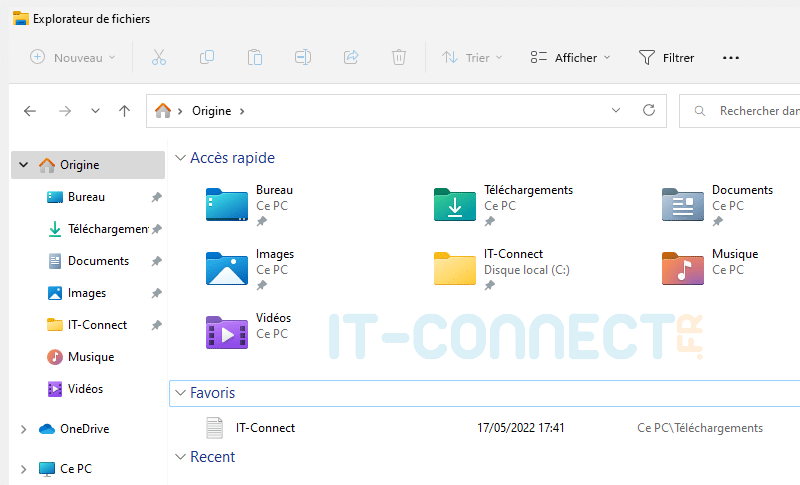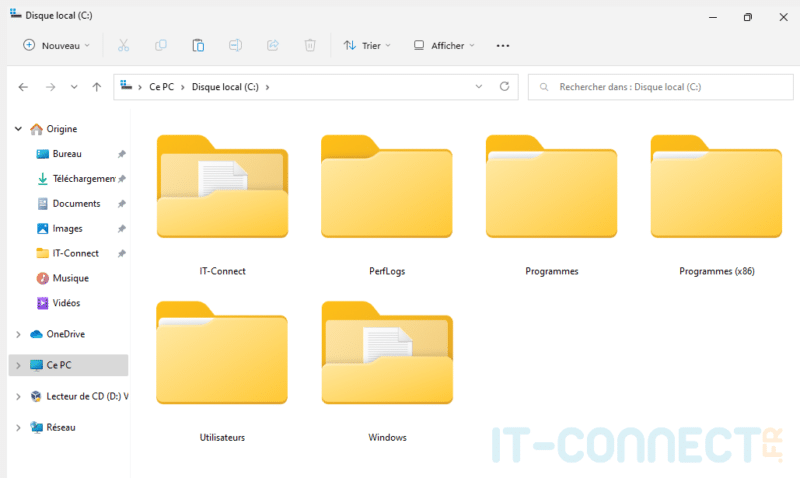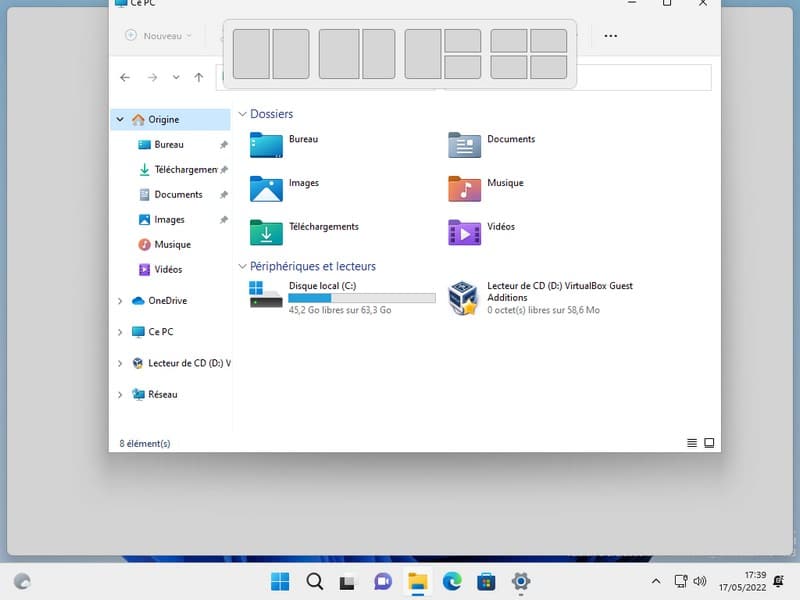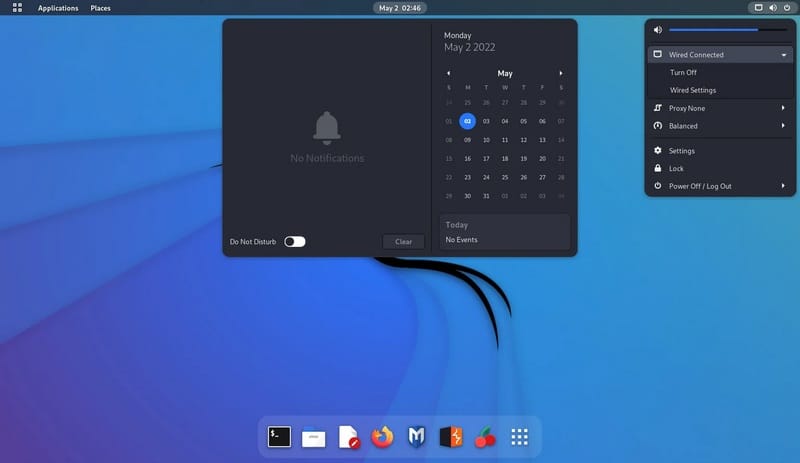Application mobile : vers une carte d’identité au format numérique ?
mercredi 18 mai 2022 à 07:00Tous les jours, de nouvelles applications mobiles sont mises en ligne sur les magasins d'applications tels que le Google Play Store. En ce moment, c'est la nouvelle app d'identité numérique du Gouvernement qui fait parler d'elle. L'occasion de vous en parler et de faire quelques rappels sur la création d'une application mobile.
Une application mobile en guise de carte d'identité
Récemment, le Ministère de l'Intérieur a fait l'annonce de la création d'une nouvelle application mobile qui va permettre une identification et une authentification électroniques. Autrement dit, votre carte d'identité sera disponible au format numérique par l'intermédiaire d'une application fournie par l'État. Ce projet est en cours de développement depuis 2018.
Avec cette carte d'identité numérique, nous pourrons nous authentifier plus facilement sur les sites administratifs compatibles FranceConnect grâce à ce nouveau moyen d'identification électronique baptisé Service de Garantie de l'Identité Numérique. Par exemple, cela pourra servir à s'authentifier sur un compte Ameli ou sur le site des Impôts. Au total, ce sont plus de 1 000 sites qui sont compatibles FranceConnect et la liste pourrait s'agrandir par la suite.
Sur le site du Service Public, on peut lire : "De multiples fonctionnalités sont prévues sur cette application : production de justificatif d'identité (au lieu des scans de cartes d'identité), procuration pour un retrait de colis, preuve de majorité, demande de procuration de vote, inscription sur les listes électorales, etc.".
Forcément, lorsque l'on évoque une application qui fait référence à l'identité, on pense tout de suite au traitement des données personnelles et au respect de la vie privée. Tout d'abord, il faut savoir que l'utilisation de cette application sera facultative (et heureusement !). Concernant les données utilisées, sachez que le décret "autorise le traitement et la possibilité de lire les données enregistrées dans le composant électronique des cartes nationales d’identité (nom, prénom, date et lieu de naissance, nationalité, sexe, adresse email, adresse postale, et photo d’identité), à l’exception de l’image numérisée des empreintes digitales".
Ce texte nous apprend également qu'il faut disposer d'une carte d'identité au nouveau format (et donc avec une puce) pour pouvoir utiliser l'application mobile. Par ailleurs, votre smartphone doit disposer d'une puce NFC afin de pouvoir scanner la puce et ajouter les informations de votre carte d'identité à l'app mobile.
Rappels sur le développement des applications mobiles

Sur mobile, il y a deux plateformes majeures : iOS et Android, et ce n'est pas la même chose de développer une application pour Android que pour iOS, principalement car il faut utiliser deux langages de programmation différents (Swift VS Java). La bonne nouvelle, c'est qu'il existe plusieurs manières de développer une app pour smartphone et tablette, avec notamment la possibilité de créer une application native ou une application hybride. D'ailleurs, sur le site de l'agence mobile The Tribe, il y a un article intéressant sur les différences entre une application native et une application hybride. L'avantage d'une application hybride, c'est qu'elle s'appuie sur des frameworks afin de réduire le temps de développement, et donc les coûts, tout en facilitant la portabilité d'une application entre Android et iOS.
Au-delà du format de cette application mobile, de ses fonctionnalités promises, et de l'intérêt des utilisateurs pour ces fonctionnalités, le succès d'une application se joue également sur d'autres aspects tels que l'ergonomie, la facilité d'utilisation et la stabilité.
Une application mobile peut-être jolie et réussie en termes de design, mais catastrophique à l'usage pour l'utilisateur. À l'inverse, elle peut-être très agréable à utiliser et très simple, tout en étant dépassée visuellement parlant. En évoquant ces deux points, on évoque directement deux notions. Premièrement, l'UI design qui correspond à l'aspect, la navigation, au sein de votre application mobile, c'est-à-dire l'interface utilisateur. Deuxièmement, l'UX Design, c'est-à-dire le design de l'expérience utilisateur, mais qui n'est pas fondée uniquement sur le design, mais plutôt sur l'ergonomie de l'application. Tout cela pour dire qu'une application mobile, c'est un ensemble de composantes et que ce n'est pas limité à l'écriture de lignes de code : c'est bien plus complexe.
Terminons par un exemple concret : ces derniers mois, c'est la SNCF avec sa nouvelle application baptisée SNCF Connect dont l'objectif est de remplacer oui.sncf et l'Assistant SNCF qui est critiquée par les utilisateurs. Au-delà des nombreux bugs fonctionnels, c'est l'ergonomie de l'application qui ne fait pas l'unanimité, notamment à cause du thème sombre imposé à tout le monde (et qui a désormais une alternative grâce à une mise à jour). Certains utilisateurs affirment qu'ils ne comprennent pas comment utiliser cette nouvelle application. Tout cela montre bien que le succès d'une application mobile n'est pas gagné d'avance même si les fonctionnalités sont pertinentes.
The post Application mobile : vers une carte d’identité au format numérique ? first appeared on IT-Connect.